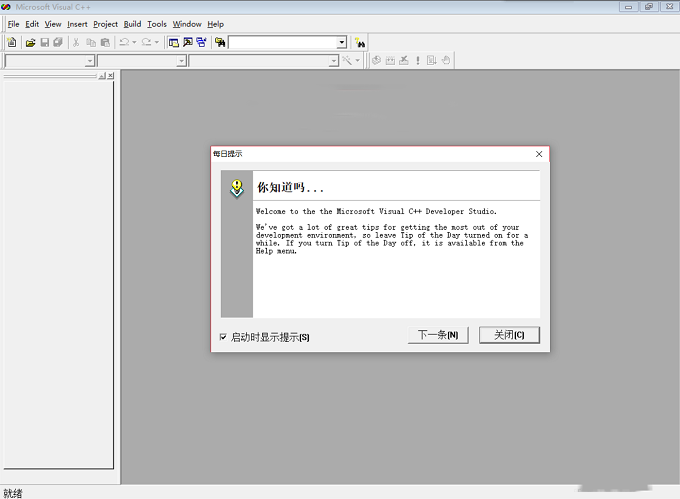安装前须知:
1.解压和安装前先关闭360、电脑管家等杀毒软件,防止误杀破解文件,导致破解失败;
2.此版VC++6.0为英文版,适用于WIN10系统,WIN7系统可本号提供VC++6.0绿色中文版;
VC++6.0 WIN10 64位安装步骤:
1.先使用“百度网盘客户端”下载VC6.0软件安装包到电脑磁盘英文路径文件夹下,并解压缩,然后打开VC6.0文件夹,找到Setup.exe,鼠标右击选择【以管理员身份运行】
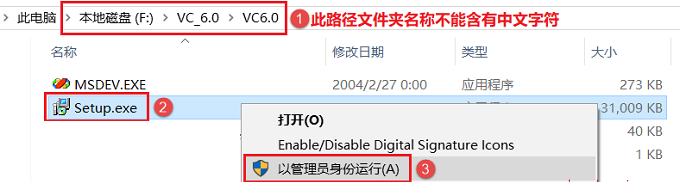
2.点击【下一步】
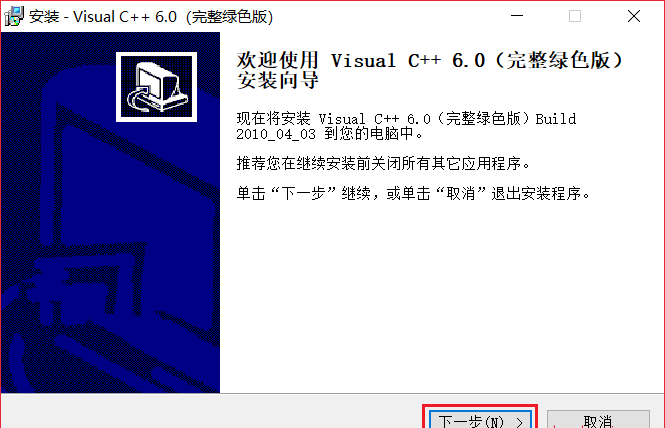
3.点击【下一步】
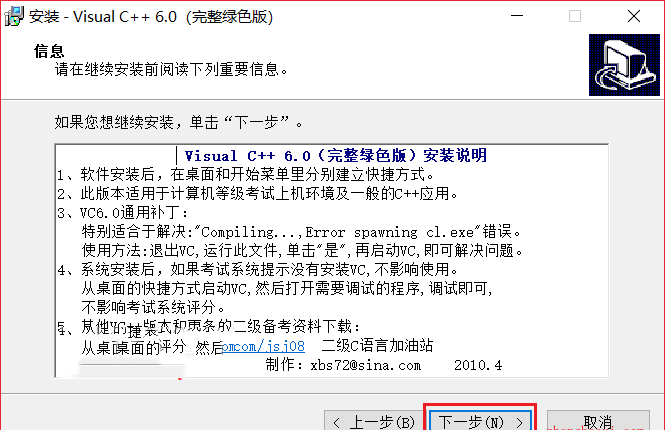
4.选择软件安装位置,默认安装在C盘,点击【浏览】可更改软件安装路径,注意:安装路径文件夹名称均不能含有中文字符!小编这里将软件安装在D盘VC6.0文件夹下(需提前在D盘新建VC6.0文件夹),然后点击【下一步】
温馨提示:请记住软件安装位置,后续破解需要用到!
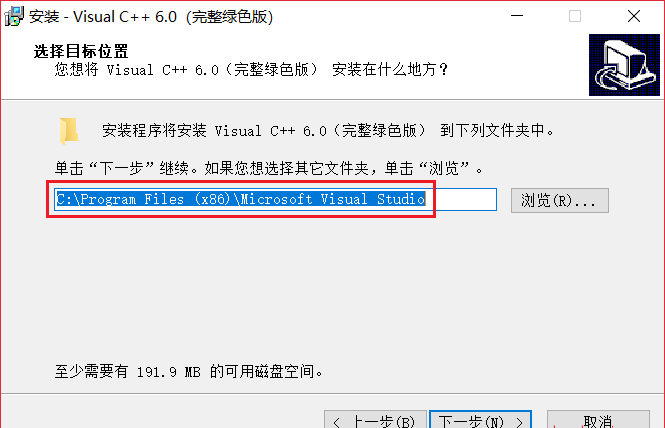
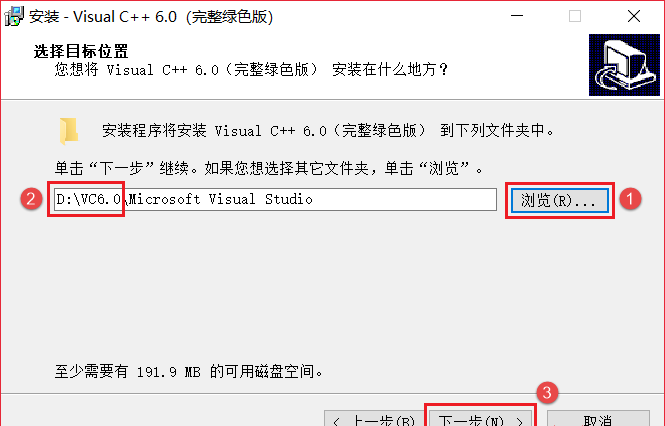
5.先取消“创建桌面快捷方式”,然后点击【下一步】
6.点击【安装】
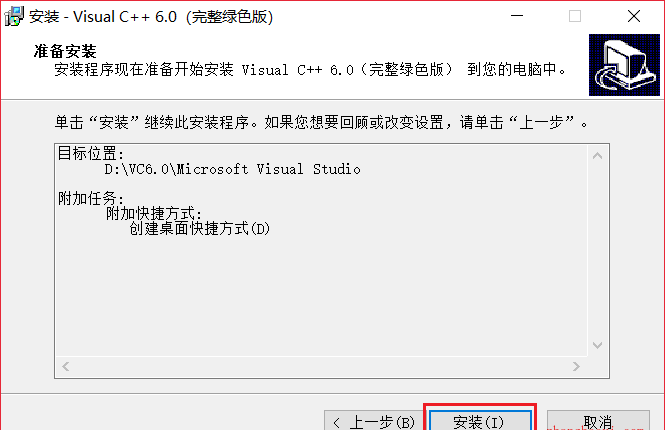
7.正在安装中,这个过程大概需要10分钟左右的时间,请耐心等待安装完成
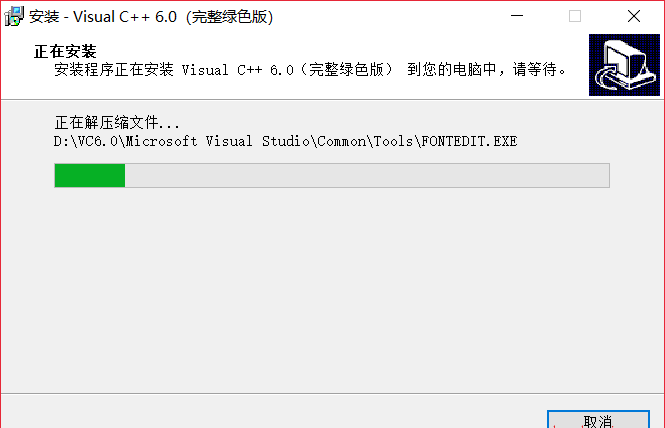
8.先取消“运行Visual C++6.0(完整绿色版)”前面的勾选,暂不打开软件,然后点击【完成】
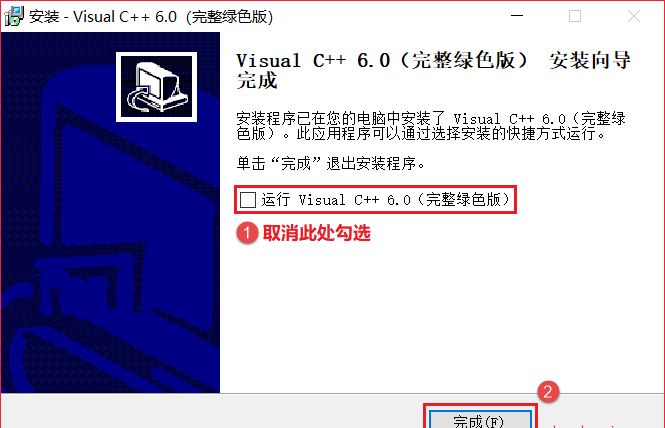
9.返回初始软件安装包,双击打开“替换文件”文件夹,然后找到MSDEV.EXE,将其复制粘贴到软件安装目录(见第4步)中Bin文件夹下,如小编粘贴的路径为:D:\VC6.0\Microsoft Visual Studio\Common\MSDev98\Bin
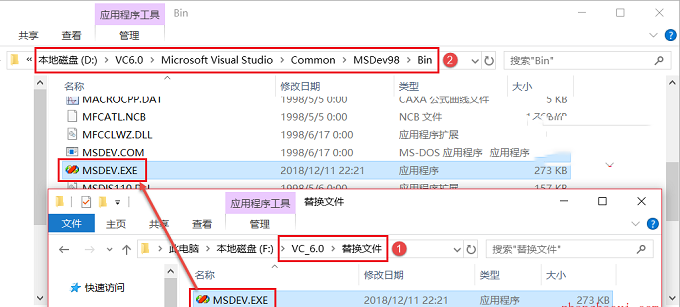
10.点击【替换目标中的文件】
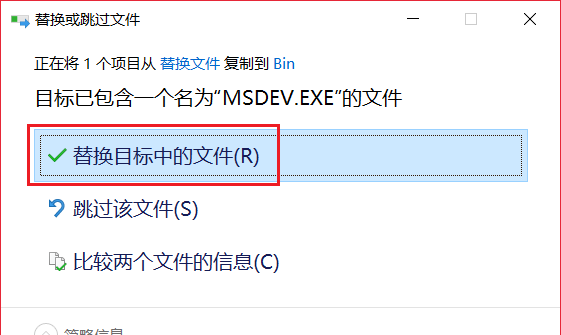
11.然后找到Bin文件夹中上一步复制粘贴的MSDEV.EXE,鼠标右击选择【属性】
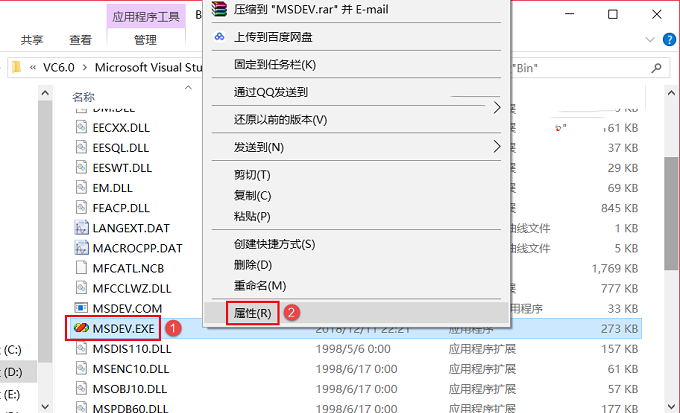
12.先点击【兼容性】选项卡,然后勾选“以兼容模式运行这个程序”,并在列表中选择【Windows XP Service Pack 2】,点击【确定】
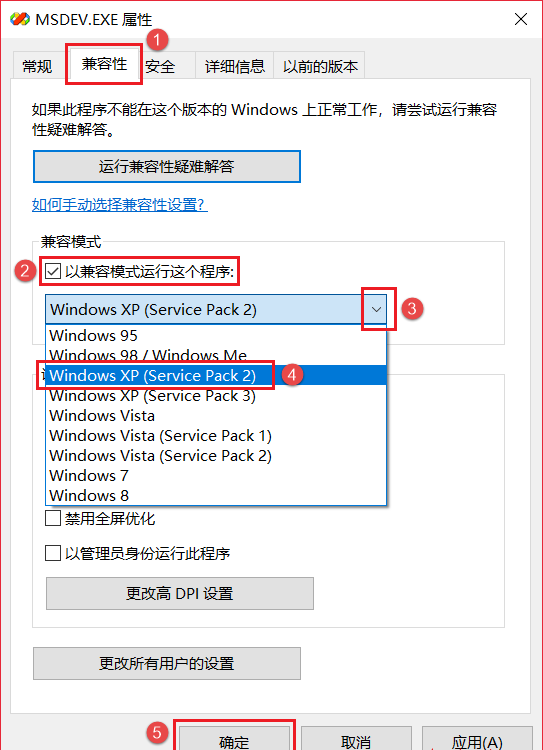
13.再次选中MSDEV.EXE,鼠标右击选择【发送到】→【桌面快捷方式】生成桌面图标,方便以后打开软件
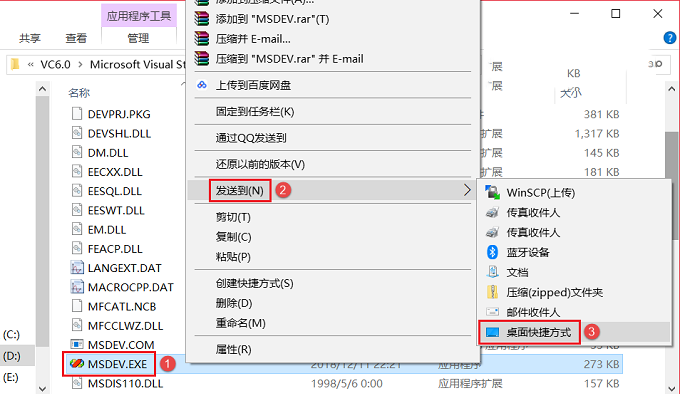
14.返回电脑桌面,找到MSDEV.EXE软件图标,双击打开该软件

15.打开VC++6.0英文版软件,界面如下: